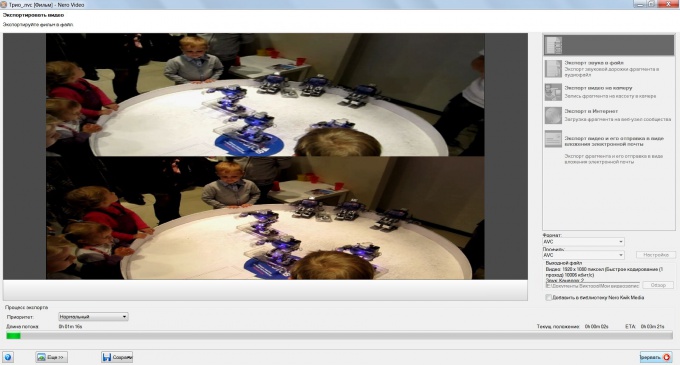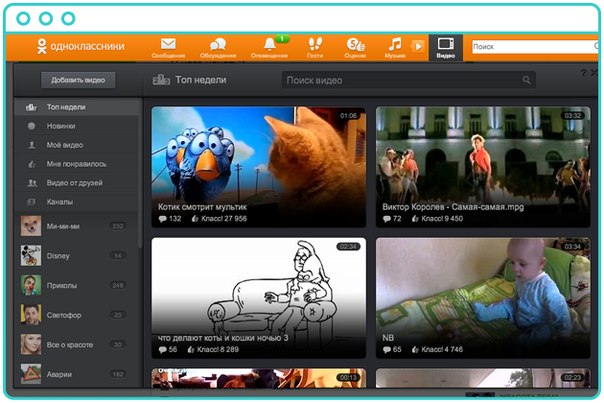Kako izraditi 3D videozapis za gledanje na 3D televizoru ili monitoru
Kako izraditi 3D videozapis za gledanje na 3D televizoru ili monitoru
Popularnost 3D televizora raste, što je uVećina se slučajeva koristi za pregled gotovih 3D filmova. Je li moguće izraditi 3D videozapis za gledanje na ovom TV-u i kako da ovaj videozapis bude udoban za gledanje? To je moguće, ali zahtijeva dostupnost softvera za rad s videom i mogućnost snimanja dva video uređaja sinkronizirano, na primjer, dva kamere.
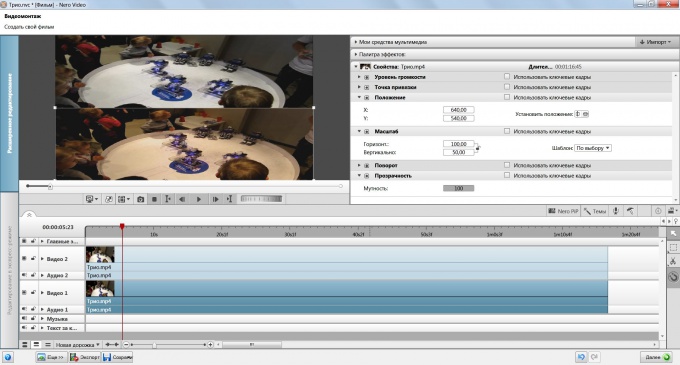
Trebat će vam
- - 2 video datoteke, snimljene parom dobre kvalitete (jedna s lijeve točke pucnjave (kut), druga s desne strane);
- - program za rad s videom Nero Vidio 11 ili slično;
- - TV ili monitor s funkcijom gledanja 3D-video u obliku vertikalnog ili horizontalnog anamorfnog stereo za gledanje primljenog videa.
instrukcija
1
Otvaramo program i stvaramo novi film kvalitetom HDTV-a.

2
Učitamo video datoteke s desnim i lijevim kutevimaFilm. Postavljamo ih na ljestvicu videozapisa za sinkronu reprodukciju, kao što je prikazano na slici. U ovom primjeru, desni i lijevi kutovi se snimaju u različitim omjerima iu različitim rezolucijama. Preporučljivo je ne dopustiti to pri snimanju, ali to nije kobno smetnje.
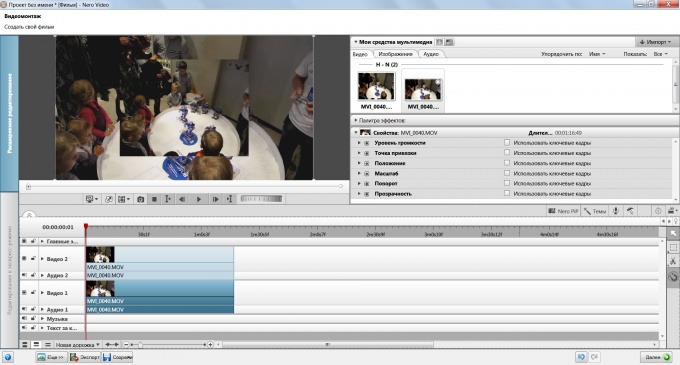
3
Za videozapis gornjeg kuta postavite parametar prozirnosti koji se zove Zamućenje = 50%, To će vizualno stati na oba kutkarazmjera i lokacije u cjelokupnoj slici. Ako se kutovi ne podudaraju na vrijeme, onda bi ih trebali sinkronizirati. Za točnu korekciju, najbolje je odabrati dobro razlikljiv objekt s maksimalnom brzinom kretanja. Koristeći transparentnost vrhunskog videozapisa, pokrećemo glavni kut unatrag po jedan kadar, sve dok ne postignemo slučajnost faza pomaka oba kutka. Suvišni krajevi vremenske skale su izrezani unutar 1 okvira, ako se ne podudaraju.
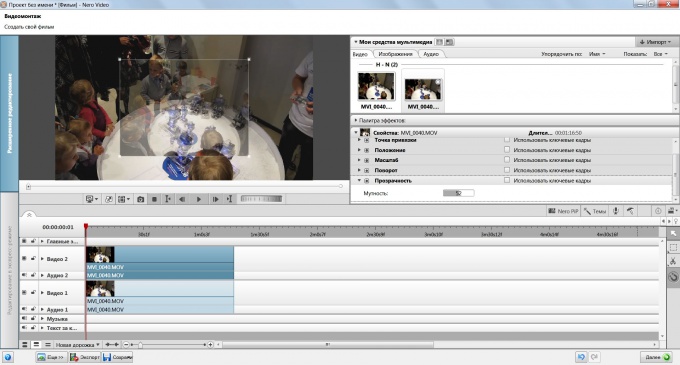
4
Lagano zumuj sliku obojeperspektive očuvanja proporcija. To će vam omogućiti pomicanje slike vodoravno i istovremeno da ne dobijete prazne rubove u općenitoj slici. Za veći kut podesite parametar Skala = 110%, Za drugačiji kut odabrali smo mjerilo na takav način da se slike podudaraju s veličinom. Ako su oba kutka snimljena s istom rezolucijom, jednostavno podesite parametar Skala = 110% kao i za prvi kut.
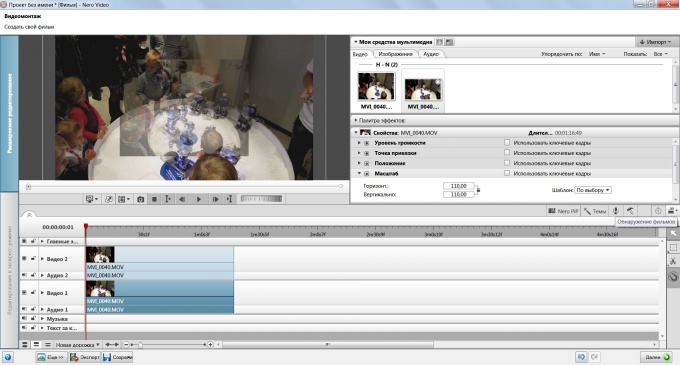
5
Za udobno pregledavanje 3D videozapisa,koji bi sve na zaslonu koji padne na rub zaslona, izgledao vizualno unutar TV-a i nije izbacio na gledatelja. Ne odnosi se na objekte na sredini zaslona, mogu letjeti ispred TV zaslona i izgleda normalno. Da bismo to postigli, prilagodit ćemo kombinaciju kutova. Nakon pregleda uređenog fragmenta videozapisa odaberite jedan prednji objekt koji je najbliži gledatelju i presijeca jednu od četiri strane zaslona. Koristeći transparentnost gornje slike, parametar Pozicija X prebacujemo gornji kut u smjeru približavanja odabranom objektu sa slikom istog objekta iz drugog kuta na otprilike polovicu pune koincidencije, ne obraćajući pažnju na objekte udaljenog plana.
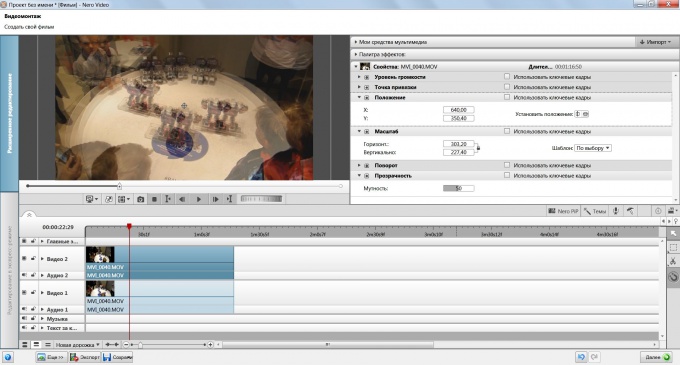
6
Na isti način nastavljamo s parametrom Pozicija X donji kut. Kao rezultat toga dobivamo puni sloj slika odabranog objekta desnih i lijeva kutova. To će vizualno percipirati ovaj objekt na zaslonu 3D televizora kao u ravnini zaslona, a objekti dalekog plana nalaze se u dubini zaslona. Parametar Pozicija Y Možete prilagoditi poravnanje objekata u visini, ako postoji vertikalni pomak.
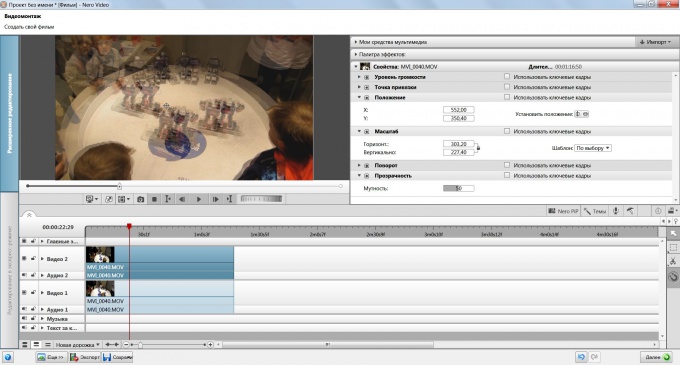
7
Nakon toga, morate osigurati parametre ljestvica bile su dovoljno velike i kutovi kamere nisu moraliPomaknite se više od dodirivanja ruba kutne slike s rubom ukupne slike. Inače ćemo imati crni polje na lijevom ili desnom rubu zaslona. Ako se to dogodi, potrebno je povećati vrijednost parametara ljestvica u oba kutka i ispravno poravnavanje.

8
Da bi zvuk snimljen u dvije kutne datoteke nijeon je bio postavljen i nije stvorio nepotrebne smetnje, potrebno je podesiti parametar "Volumen razine" na minimum u jednom od kutova kamere ili izbrisati njezin zvučni kanal.
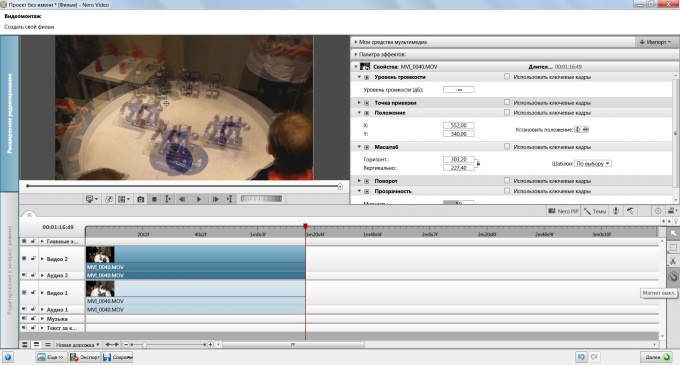
9
Pretvorite 3D videozapis u anamorfni formatstereo. Ovaj priručnik opisuje kako dobiti vertikalni anamorfni stereo format s lijevim kutom s vrha. Za dobivanje horizontalnih anamorfnih stereo postupaka analogni su zamjeni vertikalnih parametarskih transformacija horizontalnim. Vraćamo neprozirnost na gornji preokret, Zamućenje = 100%0,2. Stisnemo u okomici, dvostruko skraćivanje, postavljanje parametra Okomito se pomičite = pola odabrane ljestvice, bez promjene vrijednosti Zumiranje vodoravno0,3. Premjestite kutove u vertikalnom smjeru za iznos = četvrtina okomite veličine okvira. Za HDTV 720p, ovaj pomak je 180. Lijeva se kut podiže postavljanjem parametra Položaj Y = 180 (= 360-180). Desni se prikaz spušta postavljanjem parametra Pozicija Y = 551,2 (= 371,2 + 180).

10
Prebacivanje Nero Video u "Prikaži svezaslon „i okreće se na monitoru 3D modu već se može promatrati rezultat u trodimenzionalnu sliku. Međutim, kao posljedica činjenice da je donji rub lijeve pogledom prilikom zumiranja indeksiranje iz svoje originalne veličine, dodatni rub preklapa desnu sliku. Dakle, potrebno je donji rub obrezat.Vernemsya normalni način rada. u „paleta efekt” na „Video Effects” u „Podešavanje” nalazimo učinak „Trim” i primijeniti ga na lijevog kuta, koji je na vrhu. na snazi, „Trim” na „Trim dno” opciju će odabrati po želji odstupanje vrijednosti tako da kad se gleda u 3D načinu na cijelom zaslonu kao što je gore opisano, nije primijetio umetanje jednu kut u drugi vrhu (vrijednost previsoka) ili ispod (vrijednost preniska). Na slici, ova vrijednost na skali 16,8% okomito = 112,5% Ako je ljestvica bila 55%, tada bi parametar bio jednak 4,5%.

11
Prebacivanje Nero Video u način "Pogled preko cijelog zaslona" i uključivanje 3D načina rada na monitoru možete vidjeti rezultat na 3D slici i procijeniti ispravnost svih navedenih parametara.

12
Da biste izvezli videozapis u datoteku, trebateOdaberite format i konfigurirajte postavke profila tako da je dobivena 3D video datoteka kvalitete koja nije gore od izvornih datoteka. Odaberite mjesto na kojem se videozapis sprema, odredite naziv datoteke i započnite izvoziti. Nakon što završite snimanje datoteke, možete ga vidjeti na zaslonu vašeg 3D televizora ili monitora u stvarnoj kvaliteti.